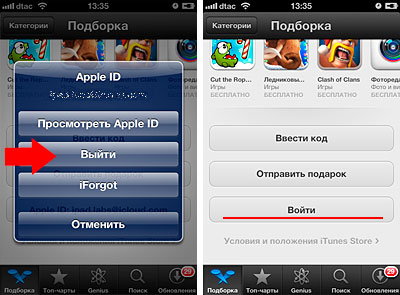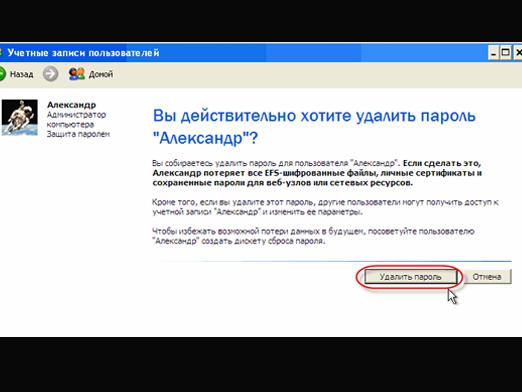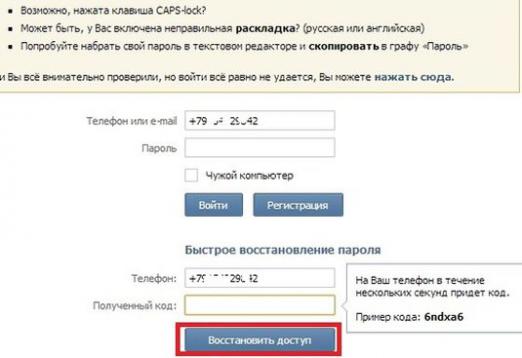כיצד אוכל לשנות את סיסמת ה- Wi-Fi?

צפה בסרטון
כיצד אוכל לשנות את סיסמת ה- Wi-Fi?

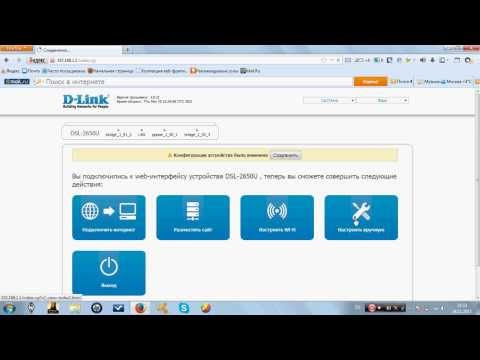
לאנשים רבים יש אינטרנט אלחוטי בבית. בדרך כלל אם זה דירה בבית, אז סיסמה אלחוטית מוגדר על רשת ה- Wi-Fi, כך השכנים לא יכולים להשתמש באינטרנט, אשר יכול להדביק את התנועה ולהפחית את מהירות העברת הנתונים על ידי הורדת קבצים כבדים מהאינטרנט. עם זאת, לא כל משתמש מבין כיצד לשנות את הסיסמה ל- Wi-Fi.
כיצד לשנות את הסיסמה בנתב Wi-Fi
שינוי הסיסמה הוא הטוב ביותר אם הנתב שלך מחובר למחשב או למחשב נייד ישירות דרך חוט USB. עם זאת, תוכל גם לעבור להגדרות הנתב ולרשת האלחוטית.
כדי לשנות את הסיסמה עבור רשת Wi-Fi אלחוטית, עליך לבצע את הפעולות הבאות:
- התחבר ל- Wi-Fi או חבר את הנתב דרך החוט למחשב, ויצר חיבור אליו.
- פתח את הדפדפן והזן "192.168.1.1 "כדי לשנות את סיסמת ה- Wi-Fi. אם דבר לא קורה והדפדפן נותן שגיאה, עליך לוודא שהמחשב מחובר לנתב ועובר לאינטרנט. אם הכל עם תקשורת הוא בסדר, אז יש צורך להסתכל בתיעוד של הנתב, אשר אמור להיכלל. שם תמצאו את כתובת ה- IP הנכונה, אשר עליך להזין את הכתובת

- אתה תועבר אל חלון תצורת הנתב שבו אתה צריךהזן כניסה וסיסמה. תקן כברירת מחדל את הכניסה והסיסמה היא המילה "admin". אם ההגדרות אינן הולכות, אזי הכניסה והסיסמה ניתן למצוא גם בתיעוד, בתחתית הנתב או באתר של יצרן הציוד.
- לאחר הזנת ההגדרות, עבור אל "רשת אלחוטית" או "אלחוטי", שם תמצא את שדה החיפוש עבור שינוי הסיסמה ואת הכניסה.
- לאחר שינוי הסיסמה והתחברות למערכת, לחץ על הלחצן "שמור והפעל מחדש" והמתן לאתחול הנתב.
לאחר אתחול מחדש, באפשרותך להשתמש ברשת באמצעות סיסמה חדשה.
כמו כן אתה יכול לקרוא מאמרים שימושיים שלנו:
- כיצד לשנות את הסיסמה על הנתב
- כיצד להגדיר סיסמה ב- Wi-Fi
קרא עוד: